Rumus COUNTIF di Excel untuk Mencari Data
Konten dari Pengguna
9 Juni 2021 9:10 WIB
·
waktu baca 2 menitTulisan dari Berita Unik tidak mewakili pandangan dari redaksi kumparan
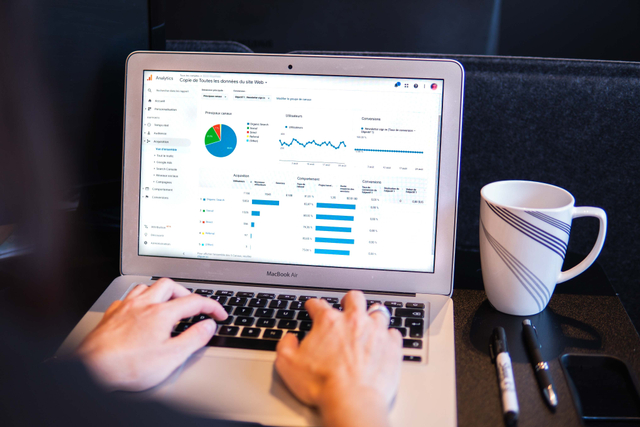
ADVERTISEMENT
ADVERTISEMENT
Aplikasi olah data dari Microsoft Office ini memang banyak digunakan. Hal itu dikarenakan kemudahan yang ditawarkan melalui berbagai rumus yang ada.
Rumus fungsi COUNTIF untuk mencari data yang sama terdiri dari dua langkah berbeda, yakni pencarian di sel dan pencarian dengan kriteria.
Tips Sebelum Menggunakan Rumus COUNTIF
Rumus COUNTIFS cukup mudah digunakan untuk melakukan pencarian dan mengurangi risiko ketidaktelitian. Meski begitu, rumus ini menuntut data yang tepat dan akurat tanpa salah pengetikan.
Hal ini harus benar-benar diperhatikan, karena rumus itu hanya berhasil jika data yang dipakai sama persis dengan kriteria. Misalnya, jika rumus COUNTIF beda sheet digunakan untuk mencari nama “Ahmad”, maka data yang ada harus benar-benar “Ahmad”.
Perbedaan variasi seperti “Ahmat”, “Amad”, dan lainnya meskipun mirip tidak akan bisa dicari dengan rumus tersebut.
ADVERTISEMENT
Rumus COUNTIF di Sel
Rumus COUNTIF di sel sangat mudah dan praktis. Mengutip halaman bantuan Microsoft, kamu hanya perlu menuliskan rumus seperti ini:
Rumus COUNTIF terdiri dari tiga bagian dengan fungsi masing-masing yang berbeda.
Pertama, bagian “=COUNTIF”. Bagian ini digunakan sebagai perintah atau cara untuk mencari data yang diinginkan.
Kemudian, “lokasi sel pencarian” pada rumus COUNTIF adalah rentang sel atau baris yang berisi data yang ingin kamu cari.
Terakhir, bagian "sel kriteria pencarian" digunakan sebagai bagian sel yang berisi data yang ingin kamu cari.
Perhatikan contoh daftar nama anggota komunitas “Agus” di bawah ini:
Contoh di atas menggunakan data daftar nama komunitas “Agus” dengan berbagai nama lainnya. Data yang ingin dicari adalah berapa anggota yang menggunakan variasi nama “Agoes”.
ADVERTISEMENT
Sehingga, “lokasi sel pencarian” yang diisi adalah “B4:B23”. Sebab, data daftar nama komunitas “Agus” berada di baris tersebut.
“B4” merupakan sel paling atas, titik dua atau “:” berarti sampai dengan, dan “B23” adalah sel terakhir atau paling bawah.
Lalu, "sel kriteria pencarian" diisi dengan “B7” yang berisi data variasi nama “Agoes”. Sel ini dapat diganti dengan “B11” atau “B21” yang sama-sama berisi data variasi nama “Agoes”.
Hasil dari rumus COUNTIF ini adalah tiga, karena variasi nama “Agoes” muncul tiga kali dalam daftar nama komunitas “Agus”.
Cara ini tentunya lebih mudah dan cepat dibanding meneliti satu per satu, apalagi jika data yang digunakan ada ribuan.
Rumus COUNTIF dengan Banyak Kriteria
Sama seperti sebelumnya, rumus COUNTIF dengan 2 kriteria atau lebih juga praktis dan mudah. Pencarian data juga lebih cepat dengan rumus ini.
ADVERTISEMENT
Perbedaan rumus COUNTIF ini dengan sebelumnya adalah bagian yang ingin dicari. Rumus sebelumnya menggunakan data pada sel, lalu rumus ini menggunakan kriteria sebagai data.
Dikutip dari dari halaman bantuan Microsoft, rumus COUNTIF dengan kriteria adalah sebagai berikut ini.
Bagian “=COUNTIF” dan “lokasi sel pencarian” pada rumus COUNTIF dengan kriteria ini tidak berbeda dibandingkan rumus sebelumnya.
Perbedaannya hanya ada di bagian “kriteria pencarian” yang merupakan kriteria yang ingin dicari, tetapi tidak diambil dari sel tertentu.
Menuliskan kriteria ini harus menggunakan tanda petik (“) pada sebelum dan sesudah kriterianya.
Simak contoh daftar nama anggota komunitas “Agus”di bawah ini agar kamu lebih mudah memahaminya:
Masih sama dengan yang sebelumnya, contoh di atas menggunakan daftar nama anggota komunitas “Agus”. Data yang ingin dicari kali ini adalah variasi nama “Agustinus”.
ADVERTISEMENT
Tidak berbeda dengan contoh sebelumnya, “lokasi sel pencarian” yang dengan “B4:B23”, karena data daftar nama anggota komunitas “Agus” berada pada baris tersebut.
Kemudian, "kriteria pencarian" diisi dengan “Agustinus”. Jangan lupa untuk selalu menggunakan tanda petik (”) sebelum dan sesudah menulis kriteria ini.
Rumus COUNTIF menghasilkan tiga, karena ada tiga anggota di daftar nama komunitas “Agus” yang menggunakan nama “Agustinus”. Cara ini tentunya lebih mudah dan cepat dibanding mencari satu per satu.
Demikian penjelasan dan tutorial penggunaan rumus COUNTIF. Gunakan rumus ini untuk kemudahan mencari data!
(RKW)

